
Clement Thomas
0
1865
184
En av de største forbedringene som OnePlus introduserte med sine smarttelefoner fra 2019 er skjermene med høy oppdateringsfrekvens som gir brukerne en flytende opplevelse. OnePlus 7 pro, OnePlus 7T og OnePlus 7T Pro kommer med en 90 Hz skjerm som gjør opplevelsen glattere når du spiller spill, blar gjennom innhold på apper, eller bare krysser brukergrensesnittet. Fordelene med 90 Hz-skjerm er noe som ikke kan forklares, men bare oppleves personlig. Og tro meg når jeg sier at en skjerm med høy oppdateringsfrekvens er eksepsjonell. Når det er sagt, har funksjonen en stor straff når det gjelder batterilevetid. OnePlus lar deg holde skjermen i 60 Hz-modus for å spare batterilevetid, men det ligger begravet dypt i Settings-appen. Så for å gjøre livet enklere for deg, viser vi deg hvordan du aktiverer en hurtighastighetshastighet på 90 Hz i OnePlus 7 / 7T Pro.
Aktiver skjermoppdateringsfrekvenshurtig veksling
Selv om jeg har snakket om konsekvensene av batterilevetiden ved å bruke oppdateringsfrekvensen på 90 Hz, er det kanskje ikke noen brukere som bry seg med det fordi de kan lade telefonene flere ganger om dagen. Tatt i betraktning den ultrahurtige ladehastigheten til OnePlus-enheter, er det ingen som kan klandre deg hvis du alltid vil bruke telefonen i 90 Hz-modus. Vel, siden den hurtige vekslingen lar deg enkelt bytte mellom 60 Hz og 90 Hz oppdateringsfrekvens, kan du bruke den til å raskt bytte til 90 Hz modus når du vil. Når det er sagt, her er trinnene for å aktivere hurtigoppdateringshastigheten på 90 Hz.
Legge til 90 Hz Toggle til Quick Settings-siden
1. Først installerer vi appen vi trenger for å aktivere denne raske vekslingen. Så, Klikk på lenken for å besøke GitHub-siden og last ned appen. Hvis du installerer en ekstern APK for første gang på telefonen, kan det be om tillatelse. La den installere appen på telefonen din.
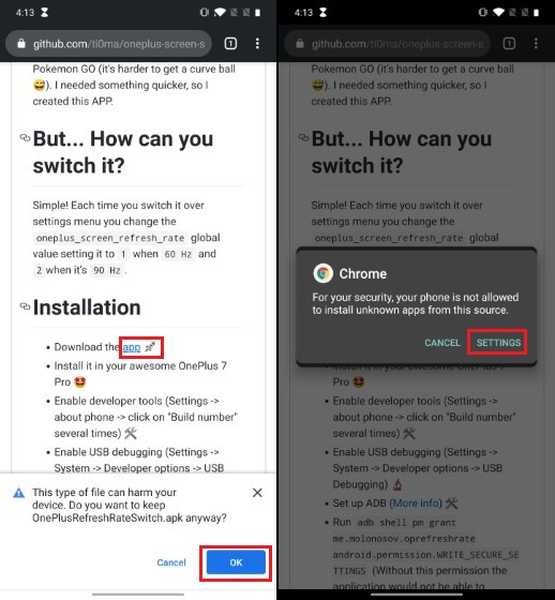
2. Når du har installert appen, vil den legge til oppdateringsfrekvensen på 90 Hz til hurtiginnstillinger-panelet. For å finne det, dropp ned hurtiginnstillinger-panelet, og trykk deretter på redigerings-knappen. Nå, hold og dra hurtigvekslingen på 90 Hz for å vise den i hurtiginnstillinger-panelet.
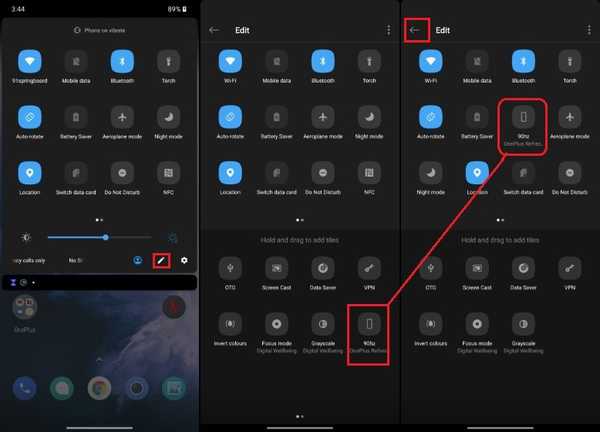
Når du er ferdig, trykker du på bakknappen for å lagre endringene. Hvis du trykker på hurtiginnstillingen for 90 Hz, vil du oppdage at ingenting skjer. Det er fordi vi først må gi den tillatelse ved bruk av ADB. Hvis du ikke vet noe om ADB, kan du gå over til den raske ADB-installasjonsguiden for Windows og Mac og installere først verktøyet på enheten din. Når installert, følg trinnene for å aktivere 90 Hz-vekslingen.
Aktivere hurtigoppdatering på 90 Hz ved å bruke ADB
1. Først må vi aktivere “USB Debugging” på OnePlus 7 / 7T Pro. For å gjøre det, start Innstillinger og åpne "Om telefon". Her, trykk på “Build Number” 6-7 ganger til du ser et “Developer Options Enabled” beskjed.
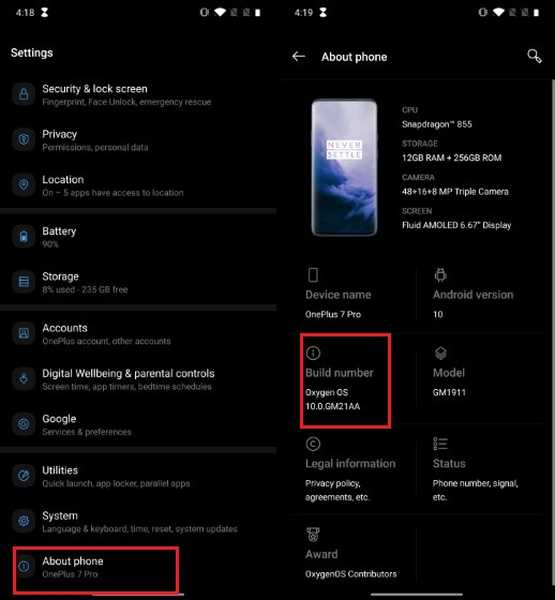
2. Søk nå etter "USB Debugging" og trykk på det første resultatet. Aktiver den ved å slå på viften. Hvis du ikke finner det i søk, gå til Innstillinger -> System -> Utvikleralternativer -> USB-feilsøking og aktiver det.
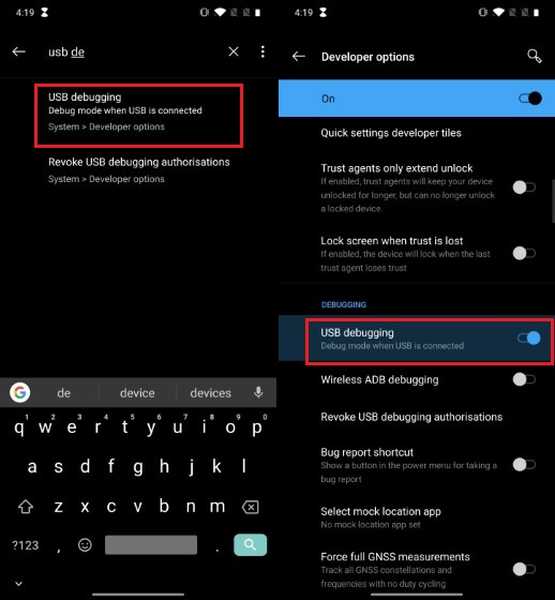
3. Nå kobler du OnePlus-enheten til den bærbare datamaskinen. Start Windows CMD Prompt / macOS Terminal og kjør følgende kommando. Hvis du har installert ADB riktig den vil vise enheten din under delen "Liste over tilkoblet enhet" akkurat som vist på bildet under.
adb-enheter
Når enheten din er oppført, kjør kommandoen nedenfor for å gi de nødvendige tillatelsene for den raske vekslingen til å fungere.
adb shell pm gi meg.molonosov.oprefreshrate android.permission.WRITESIKREINNSTILLINGER
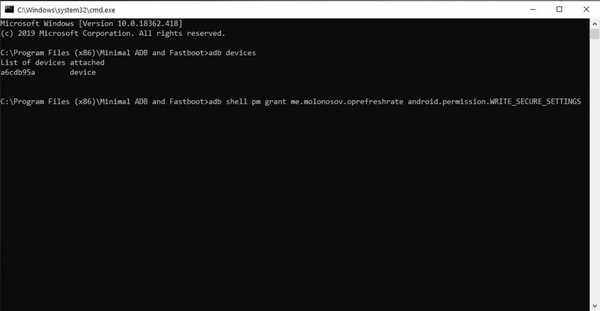
4. Det er det. Den raske vekslingen din fungerer nå. Du kan bekrefte det ved å trykke på vipperen. Det blir blått når du bruker oppdateringsfrekvensen på 90 Hz. Trykk på den igjen for å gå tilbake til 60 Hz oppdateringsfrekvensen hvis du vil.
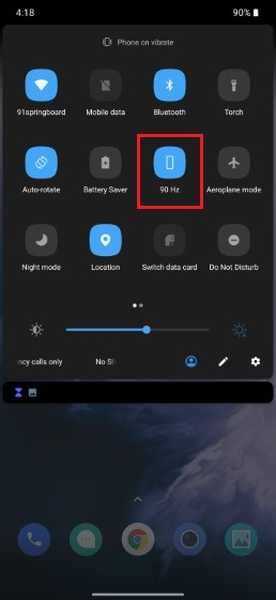
SE OGSÅ: Slik aktiverer du fingeravtrykslås på WhatsApp på Android
Bytt enkelt mellom 60 Hz og 90 Hz Oppdateringsfrekvens
Jeg elsker denne lille finpusse, da den enkelt lar meg bytte mellom 60 Hz og 90 Hz oppdateringshastigheter. Jeg trenger ikke lenger å grave gjennom innstillingsappen for å endre innstillingene mine. På denne måten kan jeg glede meg over den flytende animasjonen av 90 Hz-skjerm og bytte til oppdateringsfrekvensen på 60 Hz når jeg trenger å spare litt batterilevetid. Gi oss beskjed om tankene dine om denne enkle finjusteringen, og still spørsmål du har ved å skrive i kommentarfeltet nedenfor.















